打印机在哪里设置打印张数 电脑打印机打印份数设置方法
更新时间:2023-07-31 10:48:11作者:yang
如何在电脑打印文件时设置打印张数是一个非常常见的问题,尤其是在办公环境中。通常情况下,我们可以通过打印机的设置来设置打印的张数,但是对于不同的打印机,具体的设置方法也会有所不同。在本文中我们将简单介绍一下打印机在哪里设置打印张数以及电脑打印机打印份数设置的方法,希望可以帮助大家解决相关的问题。
电脑打印机打印份数设置方法
具体方法:
1.电脑点击左下角的开始键,再点击设备和打印机。
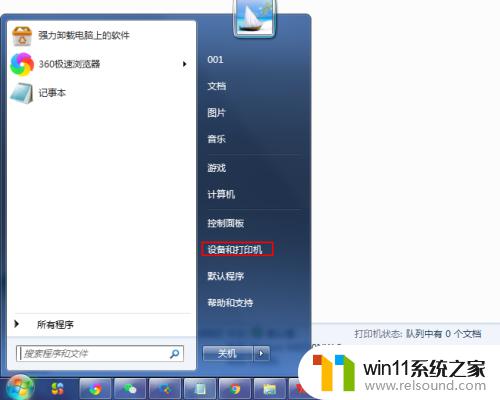
2.在设备和打印机窗口,鼠标右键。点击打印机。
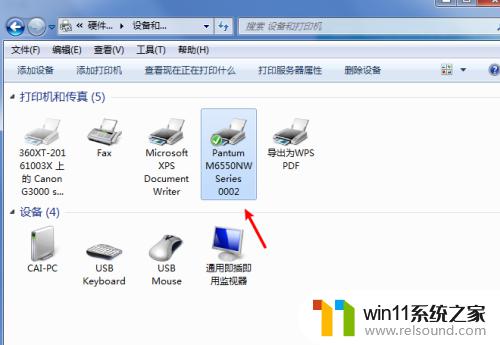
3.出现选项,点击打印机首选项。

4.在打印机首选项页面,设置份数。
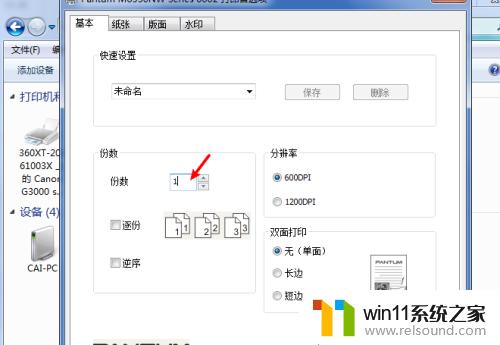
5.设置份数后,再点击确定。
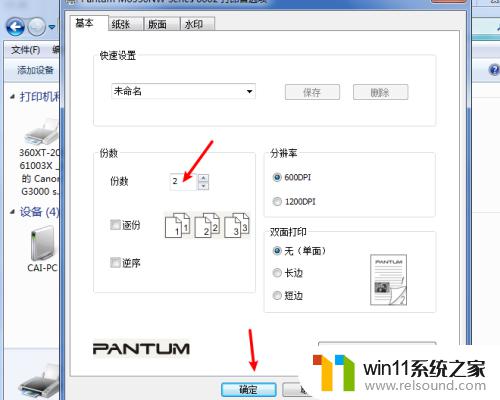
通过简单的操作即可在电脑上设置打印机的打印张数,不仅能够节省纸张,还能提高效率,方便用户的使用。若需要打印多份文档,可以在打印对话框中设置打印张数即可。打印机作为较常见的文书处理工具,掌握其操作方法对于提高工作效率将有很大的帮助。















